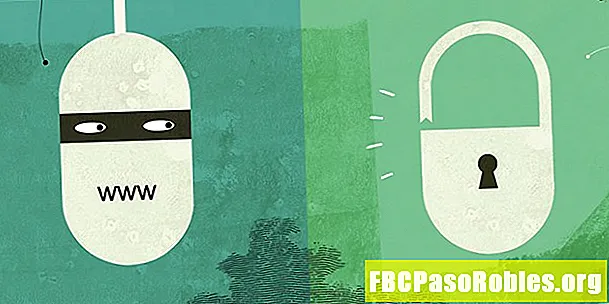Sisu
- Tühistamise piirangud Excelis
- Kuidas Redo töötab Excelis
- Uuesti piirangu piirangud Excelis
- Kuidas kordus töötab Excelis
- Korduse piirangud Excelis
- Exceli mälupulk

Veel üks viis kasutada tühista suvand Excelis on läbi Kiirjuurdepääsu tööriistariba, mis läbib Exceli arvutustabeleid. Otsige vasakule suunatud noolega ikooni. Selle ikooni täpne asukoht sõltub kasutatavast Exceli versioonist.
Töölauaversioonides näitab ikooni kõrval väiksema allapoole suunatud noole valimine kõiki eelnevaid toiminguid, mille saate korraga ühe või mitu korraga tagasi võtta.
Tühistamise piirangud Excelis
Maksimaalne arv tühista toiminguid, mida saate vaikimisi teha, on 100. Windowsi kasutajad saavad Windowsi registrit kohandades limiiti väiksemale arvule kohandada. Leiate läve, mis on salvestatudUndoHistoryväärtus asub HKCU tarus all Tarkvara Microsoft Office
Windowsi registri muutmine võib teie Windowsi installimist tõsiselt kahjustada. Tehke seda ainult siis, kui olete protsessiga tuttav.
Kuidas Redo töötab Excelis
Tee uuesti on abiks siis, kui vajutad kogemata nupule Võta tagasi.
Saate teha a uuesti tegema kasutadesCtrl + Y klaviatuuri otsetee Windowsis või Käsklus + Y Macis. Sarnaselt tagasivõtmise toiminguga saab uuesti teha mitu korda, kasutades sama klaviatuuri otsetee otse ja uuesti.

Kiirjuurdepääsu tööriistaribal on ka a Tee uuesti nupp otse tühistamisnupu kõrval; selle ikoon on nool, mis näitab paremale.
Uuesti piirangu piirangud Excelis
Saate uuesti teha ainult viimase 100 tühistamise toimingu. Te ei saa midagi uuesti teha, kui seda toimingut ei mõjuta tühistamistoiming. Näiteks kui te ei saa töölehe kustutamist tagasi võtta, ei saa uuesti teha töölehe vahekaartidel muudatusi.
Kuidas kordus töötab Excelis
korda toiming Excelis kasutab samu otseteid nagu redo (Ctrl + Y Windowsi ja Käsklus + Y Maci jaoks). Kordamine võimaldab korrata viimati tehtud asju teises lahtris või lahtrites.
Exceli ja Excel Online'i mobiiliversioonid ei toeta kordusfunktsiooni.
Näiteks kui rakendate ühele lahtrile punast teksti, võite klõpsata teisel lahtril (või isegi mitmel lahtril) ja korrata nende lahtrite puhul sama vormingustiili. korda suvandit saab kasutada ka muude asjade jaoks, näiteks veergude ja ridade lisamiseks ja kustutamiseks.
Korda pole kaustas saadaval Kiirjuurdepääsu tööriistariba algselt.

Sellele juurdepääsemiseks kasutage kas kiirklahvi või lisage see tööriistaribale järgmiste sammudega:
-
Klõpsake rippmenüü noolt lõpuni paremal Kiire juurdepääs Tööriistariba.
-
ValigeVeel käske.
-
Valige dialoogiboksi ülaosasPopulaarsed käsud rippmenüüst.
-
ValigeKorda tähestikulises järjekorras olevate käskude loendist.
-
Klõpsake nuppuLisage >>.
-
Klõpsake nuppu Okei.
Korduse piirangud Excelis
Kordamine ja uuesti tegemine pole kunagi samal ajal saadaval. Nupp Redo on saadaval ainult pärast toimingu tühistamist; nupp Korda on saadaval pärast töölehele muudatuste tegemist.

Näiteks: kui muudate teksti värvikamber A1 siniseks, siis Korda nuppuPael on aktiivne ja Tee uuesti nupp on hall. Nii et saate vormingumuudatust korrata mõnes teises lahtris, näiteks B1, kuid värvimuutust ei saa uuesti teha A1.
Värvimuutuse tagasivõtmine A1 aktiveerib uuesti tegema variant, kuid see deaktiveeritakse korda. Seetõttu saate värvimuutuse uuesti teha kamber A1, kuid teises lahtris seda korrata ei saa.
Exceli mälupulk
Excel kasutab osa arvuti RAM-ist, et hoida töölehel hiljuti tehtud muudatuste loendit (mida sageli nimetatakse pinuks). tühista/uuesti tegema käskude kombinatsioon võimaldab teil liikuda virna kaudu edasi ja tagasi, et need muudatused esmakordselt tehtud järjekorras eemaldada või uuesti rakendada.
Ütleme, et proovite tühista mõned hiljutised vormingumuudatused, kuid lähete kogemata ühe sammu liiga kaugele. Selle asemel, et seda tagasi saada, peate valima uuesti tegema liigutab virna ühe sammu võrra edasi ja toob tagasi selle viimase vormingumuutuse.